闪灵文件夹锁是一款简单易用的文件夹加密工具,如果你的电脑不止你一个在使用,哪么你需要对你的私人文件进行加密,防止被其他计算机用户查看,这时候你需要下载安装闪灵文件夹锁,它可以将你的重要文件夹进行加密,加密后没有密码的用户是没有办法打开你的文件夹的,这样可以大大提升了文件的安全性。
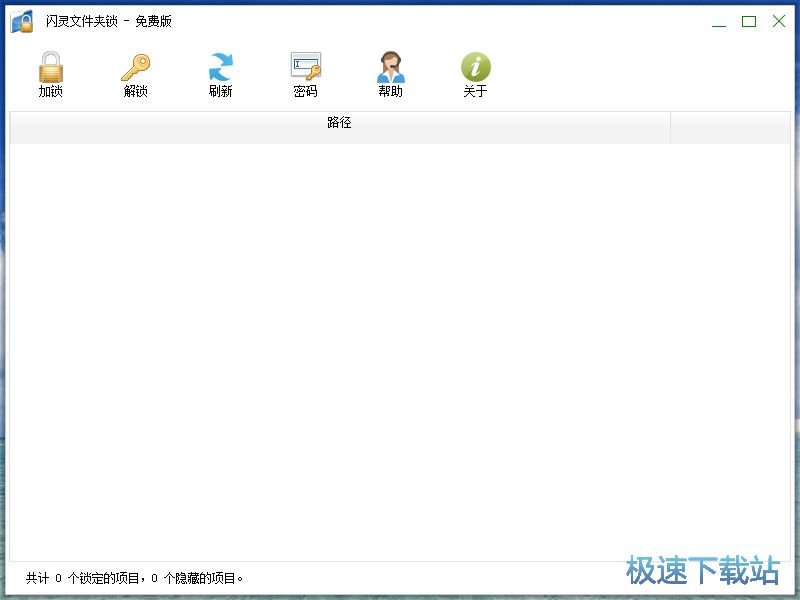
闪灵文件夹锁,是晓博软件公司由“深度文件夹锁”全新升级的一款安全易用的文件夹/文件加密软件。软件简单易用、强大方便。加锁后的资料文档防查看、修改、移动、复制、删除。软件提供了[加锁]、[隐藏]两种加锁方式来满足您不同安全需求,是您私密文件的保护专家。
功能特点
完美的Shell集成 闪灵文件夹锁与Windows系统紧密集成,无论是加锁,还是解锁操作,都可以直接通过鼠标右键菜单来完成。加锁后的资料文档保持系统原有图标,只是在图标左下角增加锁形标志,清晰明了。
多种加锁方式 加锁功能具有[加锁]和[隐藏]两种方式。[加锁]后的资料文档防查看、修改、移动、复制、删除。[隐藏]具有更高的安全性,加锁后的资料文档将彻底消失,只能在软件的主界面里找到和进行解锁。
方便强大 闪灵文件夹锁与windows资源管理器集成,可以很方便地使用右键菜单来操作。加锁时,可以选择加锁或是隐藏。
大文件(夹)闪电式加解锁 特别适合视频、音频、图片等大文件的快速加锁,你懂的。
支持移动存储设备 闪灵文件夹锁可以对U盘、移动硬盘上的文件夹及文件进行加锁,加锁后可带到其它电脑上进行访问,但仍需要输入正确的密码。
方便的密码管理 软件登陆、加锁、解锁时均需要输入[用户密码]。[用户密码]是软件的使用密码,统一的密码管理可以有效地避免密码遗忘,并且可以随时修改密码,而不会影响以前已加锁的资料文档。
强大的兼容性 使用闪灵文件夹锁加锁的资料文档可以在多个Windows版本中打开,无论是Windows 7、windows8、Windows 10……系统切换或是升级,不会影响已加锁的资料文档。
绝对的安全性 闪灵文件夹锁采用多重保护技术,加锁或解锁资料文档时,不论成功或是失败,绝对不会造成资料文档的损坏、丢失。即使密码忘记,也可以通过注册码进行密码重置。
漂亮的图标 闪灵文件夹锁加锁文件夹或文件后,图标不会改变,只会在图标的左下角多了锁形标记,以便于区分。
软件安装
第一步:下载“闪灵文件夹锁”。
第二步:双击“闪灵文件夹锁”的安装程序,执行安装操作。
第三步:根据安装向导的提示进行安装即可。
软件安装成功后,右键点击文件夹/文件,[闪灵文件夹锁]将出现在右键菜单中,方便用户通过右击文件夹或文件来进行加锁/解锁操作。
设置密码

更新日志
增加了多语言支持。
增加了语言文件:中文繁体。
修复了一些缺陷。
优化了界面布局。
文件信息
文件大小:6648608 字节
文件说明:闪灵文件夹锁 安装程序
文件版本:1.1.0.1
MD5:B8F5B2816F48B906DB064258AB84CC8D
SHA1:F892EEC9265D5BC732E86F893FC70FE230F1802B
CRC32:CAA0EEDB
闪灵文件夹锁安装教程
首先我们需要下载闪灵文件夹锁,下载解压后双击“57fef2c890a7f3886f41d609fedc633d.exe”出现安装界面:

选择安装时使用的语言。极速小编选择了简体中文;

进入闪灵文件夹锁安装向导。安装向导建议继续安装软件之前先关闭电脑中的其他应用程序;
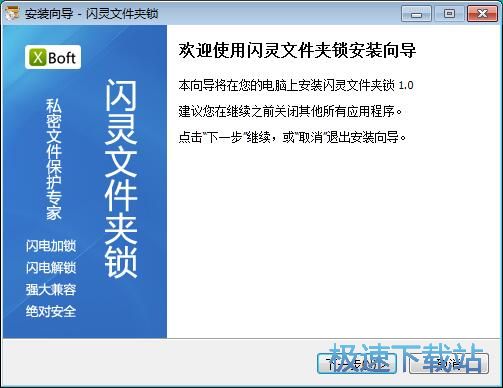
请阅读闪灵文件夹锁的用户许可协议。阅读完成后点击我接受协议。必须接受协议之后才能装闪灵文件夹锁;
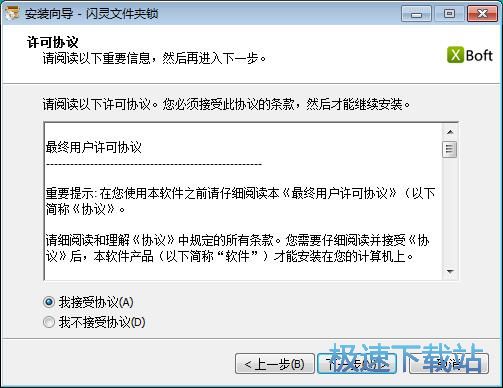
闪灵文件夹锁的默认安装路径为C:\Program Files\XBoft Folder Lock。安装闪灵文件夹锁至少需要17.6MB的空闲磁盘空间。点击浏览可以设置自定义软件安装路径;
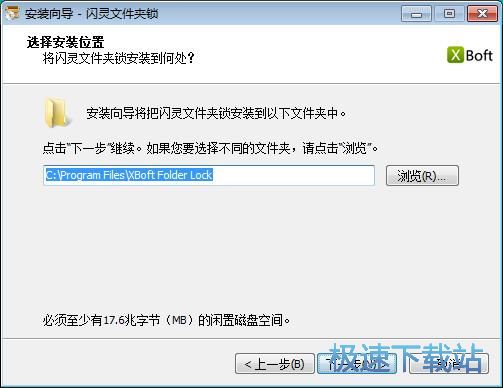
选择闪灵文件夹锁的开始菜单快捷方式存放的文件夹;
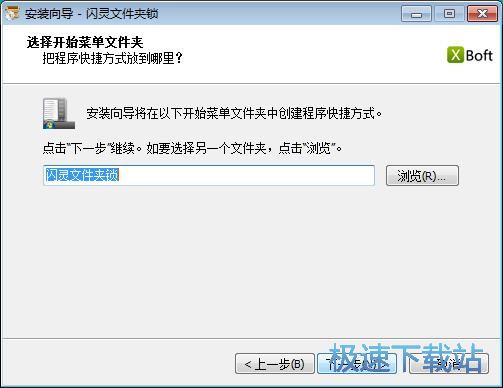
是否创建桌面快捷方式。如果不想创建,不勾选选项即可;
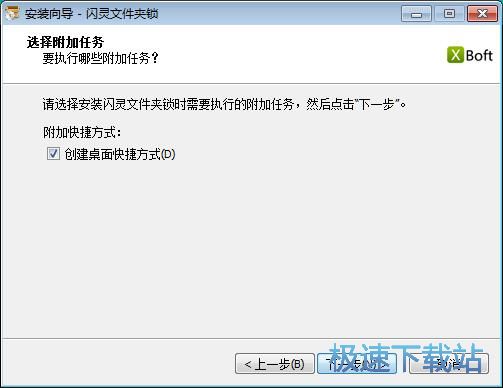
安装向导已经准备好可以开始安装闪灵文件夹锁了。点击安装就可以开始将闪灵文件夹锁安装到电脑中;
闪灵文件夹锁使用教程
闪灵文件夹锁是一款好用的电脑文件夹加锁软件。使用闪灵文件夹锁可以轻松对电脑中的文件夹进行加锁保护。首次使用闪灵文件夹锁需要设置软件密码;

极速小编这一次就给大家演示一下怎么使用闪灵文件夹锁加锁保护本地文件夹吧。点击闪灵文件夹锁主界面左上角的加锁,就可以打开文件夹浏览窗口,选择想要加锁保护的文件夹;

在文件夹浏览窗口中,找到想要加锁保护的文件夹。点击选中文件夹之后点击确定,就可以指定闪灵文件夹锁加密保护选中的文件夹;

闪灵文件夹锁成功选中了文件夹,并在目标中显示选中的文件夹名称。闪灵文件夹锁会要求我们输入软件密码,也就是我们一开始设置的密码;

输入软件密码之后,就可以点击加锁,使用闪灵文件夹锁将选中的文件夹进行加锁保护;

闪灵文件夹锁成功加锁保护选中的文件夹。这时候我们可以在闪灵文件夹锁的主界面文件列表中看到刚刚选中进行加密的文件夹,文件夹状态显示为已加锁;

这时候我们打开被加锁的文件夹所在的文件目录。可以看到文件夹图标上面有一个加锁的标志。双击文件夹就可以打开文件夹;

- 共 0 条评论,平均 0 分 我来说两句
- 人气英雄联盟下载官方下载
- 《英雄联盟》(简称LOL)是由美国拳头游戏(Riot Games)开发、中国大陆地区腾讯游戏代理运营的英雄对战MOBA... [立即下载]
- 好评驾考宝典 8.0.9 官方版
- 驾考宝典电脑版全面解读2013驾考新规中科目一、科目三的变化,为学员提供包含章节、顺序、随机练习的多维练... [立即下载]

